Eliminar Adware en Mac
La plaga del Adware puede también afectar a un Mac, de hecho hay numerosos y diferentes programas por ahí que no sirven a ningún propósito útil excepto el de escupir anuncios y enlaces patrocinados sólo para que alguien detrás haga dinero. Están diseñados específicamente para ello, para generar tráfico web y recopilar datos con fines dudosos.

Estos son algunos nombres de troyanos conocidos:
- Genieo
- Widevine
- Zeobit
- Boonana
- MacDefender
- Flashback
- VSearch
- DownLite
- MacVX
- Conduit
- Search Project
- MyBrand
Malware y adware a menudo vienen empaquetados dentro de instaladores de otros programas descargados, por lo que puede colarse con relativa facilidad.
Evita sitios sospechosos, incluso plataformas consolidadas tipo Softonic y por supuesto programas como MacKeeper. Mantén instalado Adblock en el navegador, algo que siempre ayudará al bloquear mierda emergente y no hagas clic en «Aceptar» para que se instale cualquier cosa.
¿Cuáles son los síntomas?
El síntoma más típico de que tenemos incrustado Adware es la visualización de anuncios en el navegador de manera recurrente, así como encontrar cambiada la página de inicio del navegador y/o el motor de búsqueda. También que las páginas sean redireccionadas o se muestren de forma incorrecta debido a la inserción de código HTML extraño, llegando incluso a dejar el navegador casi inútil.
Métodos de eliminación
A) Eliminación manual
Si después de una descarga eres consciente de haber instalado un módulo determinado, un reproductor de video, una supuesta utilidad de diagnóstico o limpieza… entonces con la referencia del nombre que lleva podrás buscar y borrar manualmente según estas pautas:
1. Borra plugins/extensiones no deseadas del navegador. Repasa en Librería/Internet Plug-Ins.
2. Buscar y eliminar ficheros bajo ese nombre u otro sospechoso en las rutas:
/Library/Application Support/
/Library/LaunchAgents/
/Library/LaunchDaemons/
/System/Library/Frameworks/3. Efectuar una limpieza de cookies y cachés del navegador o directamente restablecerlo a valores de fábrica.
4. Reiniciar Mac
5. Vaciar papelera
B) Eliminación mediante software específico
Para mayor precisión puedes seguir esta guía bastante completa que figura en las páginas de soporte de Apple.
Evidentemente, la eliminación manual puede no ser ni rápida ni sencilla, sobre todo cuando no estás seguro de cómo se llama ese «algo» que sigue por ahí y además hay que acudir a distintos directorios porque el bicho resiste en forma de agente o demonio. Entonces tal vez sea mejor recurrir a software diseñado para hacerlo por ti.
Los principales fabricantes cuentan con software anti-malware para Mac, sea o no de pago, así que puede elegirse entre un montón.
Sin embargo la mayoría de estos programas pesan demasiado y ralentizan el ordenador. Además un simple análisis es eterno y marcan falsos positivos, por tanto en general no me interesan. Prefiero probar con uno gratuito, sencillo y potente y ese es Malwarebytes: descarga la versión free, ejecuta, escanea el disco duro y reinicia. Listo.
Más INFO: http://www.thesafemac.com/arg/
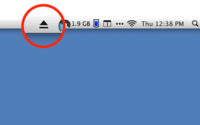
Buen artículo!!!
Hace poco me he enfrentado a este problema en el Mac de una clienta (la directora de un colegio) y no me quedó más remedio que bajarme un antivirus comercial y pasárselo un par de veces (con la primera no sirvió).